3 måder at konvertere M4A til M4V
I denne nuværende og højteknologiske tid kan du bruge mange online- og softwarekonverteringsværktøjer. Antag, at du leder efter en specifik konverter som M4A til M4V konverter, er det din tid til at løse dit problem. Nedenfor vil du se online- og softwarekonverterene, og vi deler ikke kun deres detaljer, men vi deler også trin til at konvertere M4A til M4V effektivt. Hvad venter du på? Du kan begynde at læse nu!
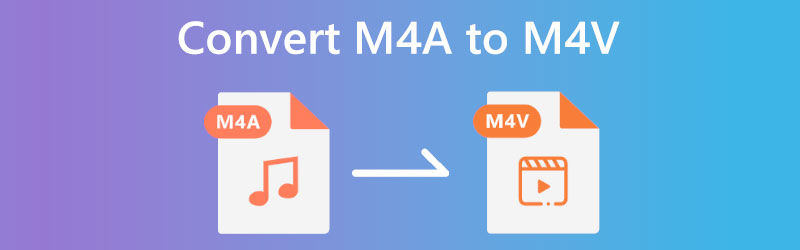
- Del 1: Bedste måde at konvertere M4A til M4V
- Del 2: Andre måder at konvertere M4A til M4V
- Del 3: Ofte stillede spørgsmål om M4A til M4V
Del 1: Bedste måde at konvertere M4A til M4V
Konverter M4A til M4V vha Vidmore Video Converter. Det er software, der kan downloades, og du kan installere det gratis på din pc. Derudover tilbyder den en gratis prøveversion for Windows- og Mac-brugere. Desuden fokuserer den ikke kun på konverteringsprocessen, men den kan også lave MV og Collage, og den tilbyder en værktøjskasse, du kan bruge.
Nedenfor er vi klar til de trin, du kan bruge som en guide til effektivt at konvertere filer, især M4A-filer, til M4v-filer.
Trin 1: Når downloadprocessen er færdig, skal du fortsætte med at starte Vidmore Video Converter.
Derefter vil du bemærke de fire muligheder i midten af grænsefladen ovenfor; Konverter, MV, Collage, og Værktøjskasse. Vælg Konverter-ikonet.
Trin 2: Derefter er der to måder, du kan tilføje din M4A-fil på, tryk på Tilføj filer knappen i øverste venstre hjørne af panelet. Eller tryk på Plus tegn i midten. Vælg derefter en M4A-fil fra din computer.
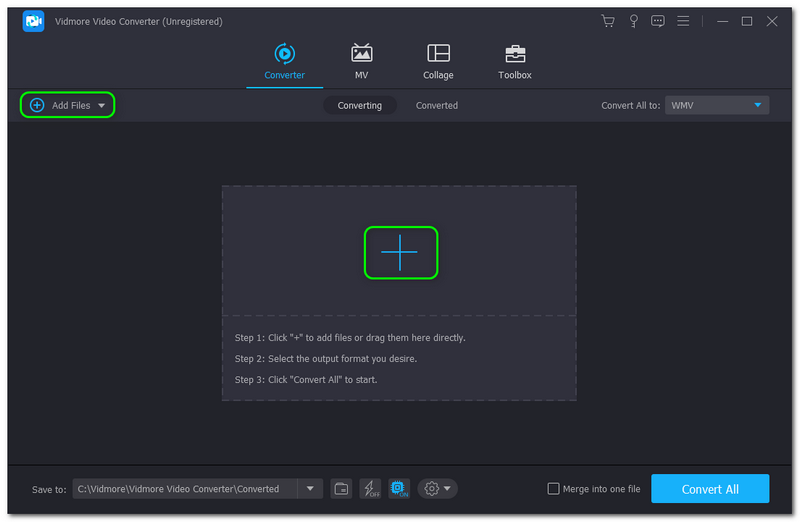
Trin 3: Efter at M4A-filen er tilføjet, er det tid til at konvertere den til M4V-filformat. For at gøre det, vil du se Konverter alle til knappen i øverste højre side af panelet. På den Video, find M4V-filformatet, og vælg Løsning du ønsker.
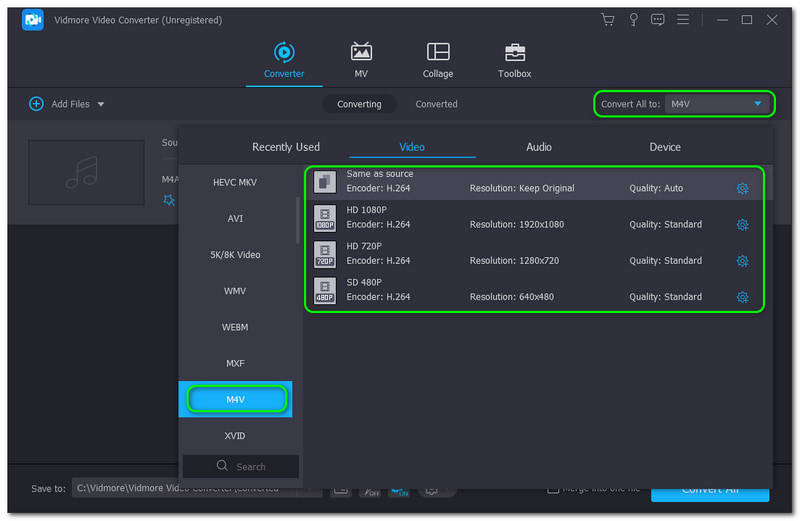
Trin 4: For at konvertere din M4A-fil til M4V-format skal du klikke på Konverter alle knappen i nederste højre hjørne af panelet. Herefter vil det automatisk Gemme det Konverteret fil på din pc.
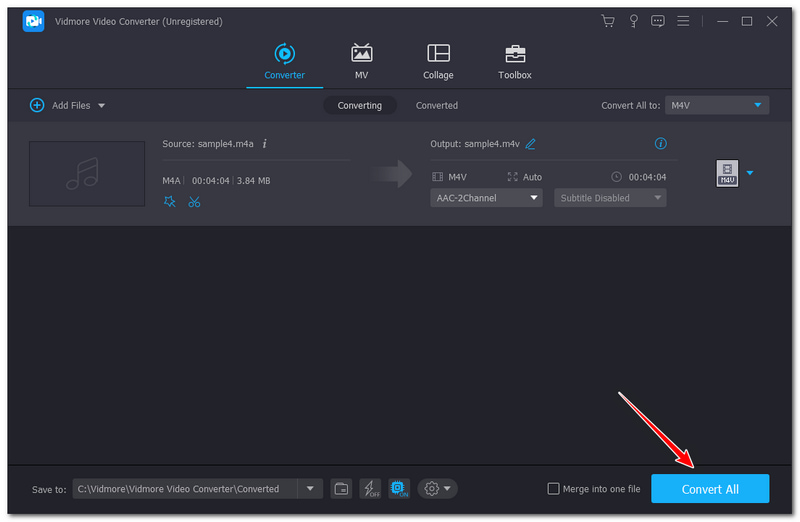
Det er enkelt, hurtigt og nemt at konvertere din M4A til M4V ved hjælp af Vidmore Video Converter, ikke? For at tilføje understøtter Vidmore Video Converter over 200 filformater. Desuden tilbyder den forskellige redigeringsfunktioner til at redigere dine MP4V-filer, f.eks trim M4V, drej M4V, rediger M4V-lydsporet og mere. Derfor kan du konvertere ikke kun M4A, men andre filer til andre formater effektivt. Prøv det nu!
Del 2: Andre måder at konvertere M4A til M4V
Vidmore gratis videokonverter online
En anden måde at konvertere filer på er; du kan konvertere M4A til M4V online vha Vidmore gratis videokonverter online. Det er praktisk at konvertere M4A til M4V, fordi du ikke behøver at downloade software. Du kan konvertere ved hjælp af din browser, så længe du har en hurtig internetforbindelse.
Igen, spar os lidt tid til at vise trinene til, hvordan man konverterer M4A-filer til M4V-format. Vi forsikrer dig om, at disse trin vil være nyttige for enhver bruger, uanset om du er ny eller professionel bruger.
Trin 1: Gå til hovedsiden af Vidmore FreeVideo Converter Online. Så vil du se Tilføj filer for at konvertere knappen midt på siden. Tryk på den knap og download Vidmore Launcher ved at klikke på Hent knappen på én gang.
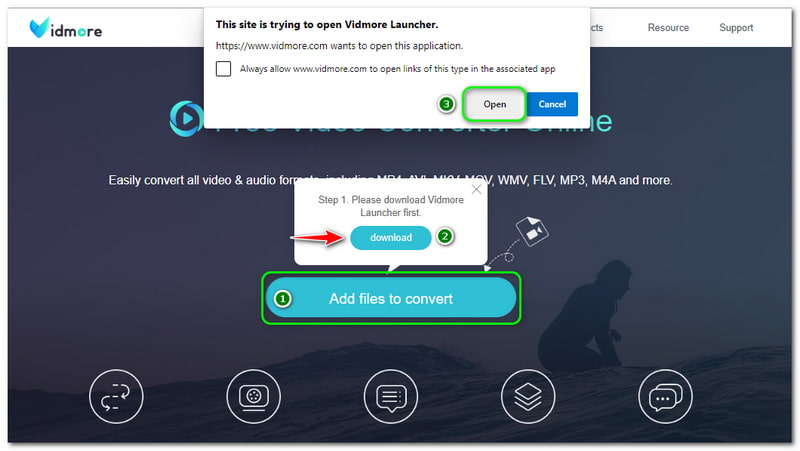
Trin 2: Derefter går du videre til din computers Fil og mappe og vælg en M4A-fil. Efter at have tilføjet det, vil du fortsætte til det primære online-konverteringspanel.
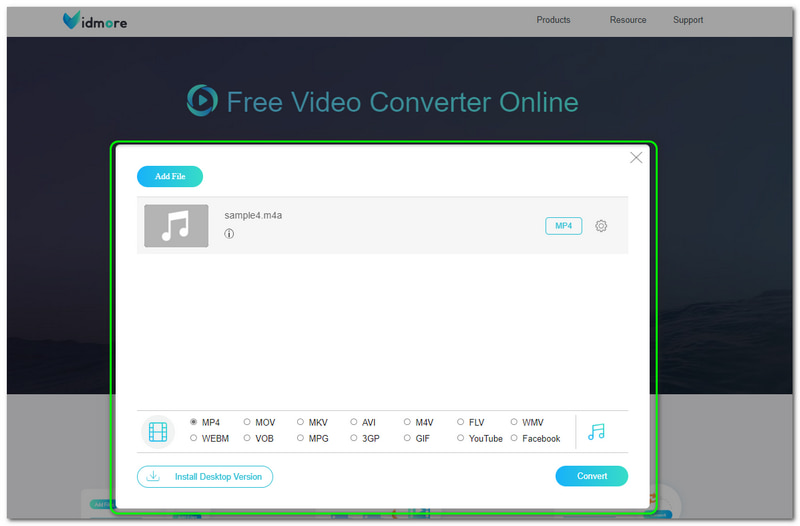
Trin 3: I bunden af det primære online-konverteringspanel vil du se Video og Audio filformater. Klik på Videoformater ikonet og vælg M4V som et outputfilformat. Klik derefter på knappen Konverter i nederste højre hjørne af hovedkonverteringspanelet.
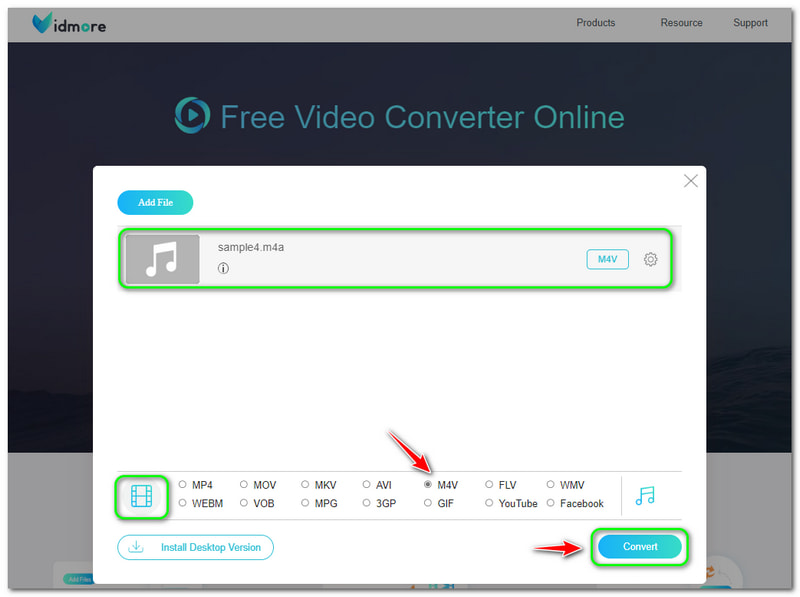
Efter konverteringsprocessen gemmes den konverterede outputfil automatisk i din computers filmappe. Du kan nyde at bruge Vidmore Free Video Converter Online, fordi det er gratis, men ikke har annoncer. Derudover har den ingen begrænsninger og kan spare for meget lagerplads på din pc.
FreeConvert
FreeConvert er et andet online konverterværktøj, du kan bruge til at konvertere M4A til M4V. Den har en ligetil brugergrænseflade, og alle kan bruge denne, såsom amatører eller avancerede brugere. Desuden, ligesom onlinekonverteringsværktøjet ovenfor, behøver du ikke at downloade og bruge software online bekvemt.
Her er trinene, og brug dem gerne til at konvertere M4A til M4V ved hjælp af FreeConvert. Se dem nu herunder:
Trin 1: Når du besøger den officielle FreeConvert-side, vil du se det rektangulære konverteringspanel i midten. Du vil også se Vælg Filer knap. Tryk på for at tilføje dine filer Vælg Filer og tilføj en M4A-fil til FreeConvert.
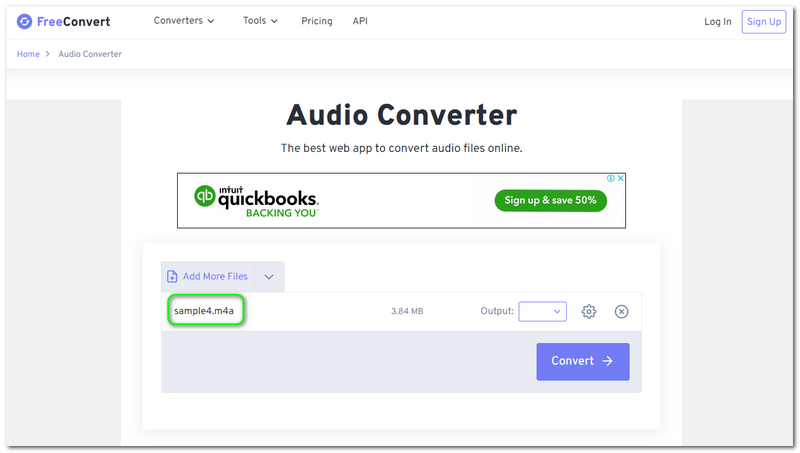
Trin 2: Når du har tilføjet M4A-filerne, skal du vælge M4V som din Output filformat i højre side hjørne af det rektangulære panel. Du kan også justere Indstillinger ved at trykke på Indstillinger ikon. Bare rolig; det er valgfrit.
Hvis du vil konverter M4A til AMR, og vælg derefter AMR fra rullemenuen.
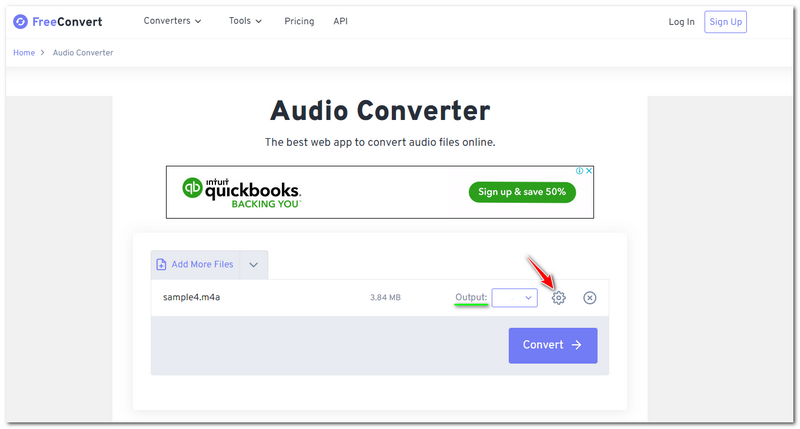
Trin 3: Når alle ændringerne er færdige, kan du begynde at konvertere den ved at fortsætte og klikke på Konvertere knappen i højre hjørne af det rektangulære panel.
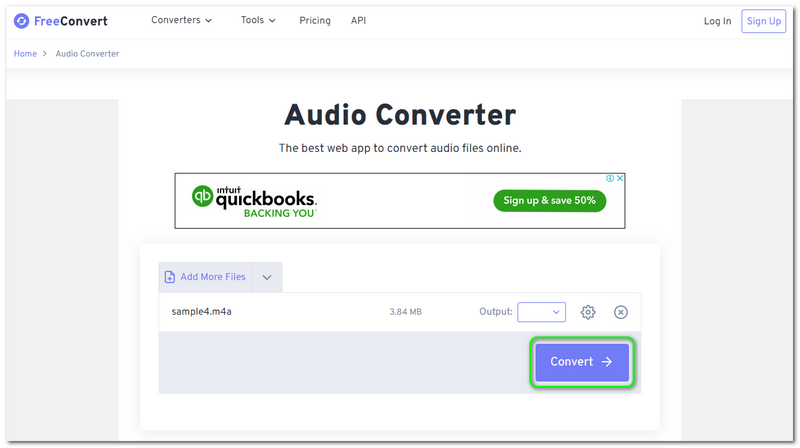
FreeConvert er en fremragende online konverter. Men du skal huske, at det har begrænsninger og ulemper. For det første kan du ikke bruge andre konvertere, det tilbyder, hvis du ikke har tilmeldt dig eller logget på dem ved hjælp af din e-mail. Den har også annoncer, mens den gennemgår konverteringsprocessen. Men overordnet set er det fremragende at konvertere M4A-filer til et M4V-filformat.
Del 3: Ofte stillede spørgsmål om M4A til M4V
Påvirker internetforbindelsen konverteringsprocessen?
Hvis du konverterer ved hjælp af en onlinekonverter, har internetforbindelsen en betydelig indflydelse, især ved konvertering af filformater til forskellige formater. Når din internetforbindelse er langsom, kommer du ikke op til det outputformat eller outputfil, du ønsker.
Hvad er forskellen mellem M4V og M4A?
M4V er et videoformat og er også kendt som MPEG-4 Video. Igen er det en videobeholder og gemmer lyd- og videodata, der bruges til iTunes-filer. På den anden side er M4A et af de tabsfrie formater til Apple-platforme. De bruger det også i iPod-afspillere og QuickTime Media-afspillere.
Forbliver kvaliteten efter M4A er konverteret til M4V?
Det vil afhænge af dig. Mens du konverterer M4A til M4V, har du en chance for at tilpasse kvaliteten, før du konverterer den. I nogle tilfælde er der også værktøjer eller software, der kan komprimere kvaliteten af en fil. Men det meste af tiden vil kvaliteten afhænge af dit ønske.
Konklusion
Efter at have læst denne How-To-artikel kan vi konkludere, at det er enkelt og overskueligt at konvertere M4A til M4V ved hjælp af det nævnte værktøj for et stykke tid siden. Derudover lærer vi også nogle af deres funktioner, fordele, ulemper og meget mere. Du kan også henvise til de ofte stillede spørgsmål ovenfor. Afslutningsvis ville vi sætte mere pris på det, hvis vi ville se dig igen på vores næste How-To-artikelupload!
M4A og M4V


